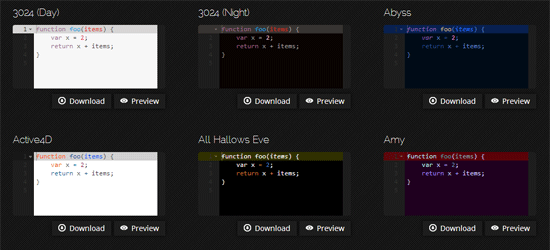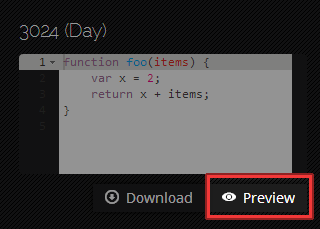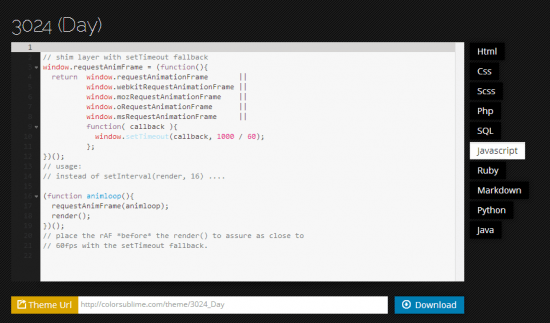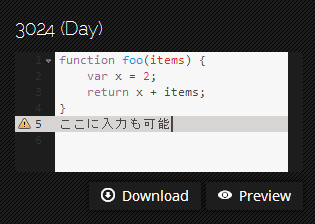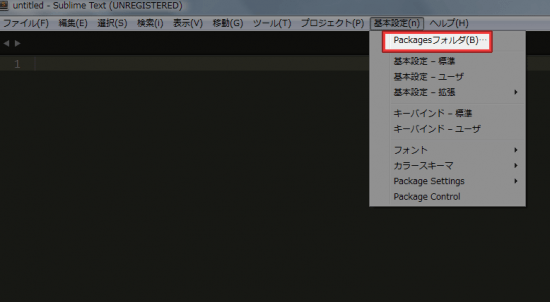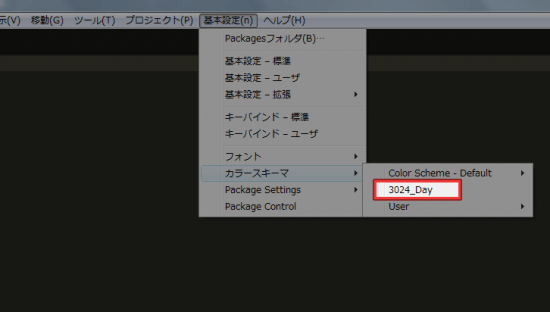Colorsublimeは、非常にたくさんのSublime Textのテーマが紹介されているサイトです。
サイト内で実際に文字を打ち込んでプレビューすることができ、気に入ったらテーマをダウンロードすることもできます。
Colorsublimeの使い方
Colorsublimeにアクセスしたら、たくさんのテーマが並んでいるので、気になるテーマがあったら[Preview]をクリックします。
プレビュー画面が立ち上がるので、実際に文字を打ち込んで試してみましょう。右側からコードの種類も選択できます。
気に入ったら右下にある[Download]ボタンから、テーマをダウンロードします。
ちなみに、プレビュー画面を開かなくても、サムネイル部分に入力することもできます。
テーマをSublime Textに適用する方法
ダウンロードしたテーマをSublime Textに適用するには、以下の手順を実施する必要があります。
1. [基本設定] – [Packagesフォルダ]からPackagesフォルダを開きます。
※日本語化していなければ、[Preferences] – [Browse Packages]です。
もしくは、直接以下のフォルダを開きます。
Sublime Text 2 ⇒ C:\Users\ユーザー名\AppData\Roaming\Sublime Text 2\Packages
Sublime Text 3 ⇒ C:\Users\ユーザー名\AppData\Roaming\Sublime Text 3\Packages
2. ダウンロードしたファイルをPackagesフォルダに移動します。
3. [基本設定] – [カラースキーマ]の下に、新しく追加したテーマが表示されるので選択します。
※日本語化していなければ、[Preferences] – [Color Scheme]です。
追加したテーマが表示されない場合は、Sublime Textを再起動してみてください。
あとがき
Sublime Textをカスタマイズしていくのって楽しいですね。
そろそろテーマを変更しようかな、と思っていた方はぜひ参照してみてください。